Khám phá
OSD là gì? Tại sao tính năng này quan trọng với game thủ?
Để làm chủ được màn hình mà bản thân đang sử dụng thì có thể nhiều bạn đã nghe qua cụm từ OSD dùng để tinh chỉnh lại các chế độ trên màn hình máy tính. Vậy OSD là gì và tại sao nó lại là một tính năng không thể thiếu trên mọi màn hình gaming? Hãy cùng Mygear giải đáp thắc mắc và khám phá những tính năng mà OSD mang lại trong bài viết sau.
OSD là gì?
OSD (On-Screen Display) là một hệ thống menu điều khiển hiển thị trực tiếp trên màn hình của bạn. Hệ thống này cho phép bạn truy cập và thay đổi các thông số kỹ thuật của màn hình mà không cần phải sử dụng phần mềm bên ngoài.
Ban đầu, OSD chỉ được sử dụng để điều chỉnh các thông số cơ bản như độ sáng, độ tương phản hay độ sắc nét. Tuy nhiên, với sự phát triển của công nghệ màn hình gaming thì OSD đã được tích hợp thêm hàng loạt tính năng chuyên biệt giúp game thủ tinh chỉnh màn hình của mình. Một số màn hình hiện đại còn cho phép bạn điều khiển OSD thông qua một phần mềm riêng trên máy tính. Với game thủ, việc hiểu rõ OSD là gì sẽ giúp bạn tận dụng tối đa các tính năng hiển thị.

Các tính năng OSD thường gặp trên màn hình gaming
Chế độ hiển thị riêng cho các tự game
Thay vì phải tự tay điều chỉnh từng thông số cho từng game thì các nhà sản xuất màn hình đã tích hợp sẵn các profile màu sắc và độ sáng được tối ưu cho từng thể loại game cụ thể. Bạn có thể dễ dàng chuyển đổi giữa các chế độ chỉ với một vài thao tác. Sau đây là một số chế độ cho các tựa game:
- FPS Mode (First-Person Shooter): Chế độ này thường tăng độ sáng ở các vùng tối và giảm độ tương phản ở các vùng sáng, giúp bạn dễ dàng phát hiện kẻ địch nấp trong các góc khuất. Màu sắc cũng được làm nổi bật để nhận diện mục tiêu tốt hơn.
- RTS Mode (Real-Time Strategy): Chế độ tập trung vào việc cải thiện độ rõ nét của các đơn vị trên bản đồ lớn giúp bạn có cái nhìn tổng quan và đưa ra chiến thuật nhanh hơn.
- Racing Mode: Tối ưu hóa màu sắc và độ tương phản để mang lại cảm giác chân thực nhất, giúp bạn cảm nhận được tốc độ và môi trường trong game đua xe.
- Cinema Mode: Dành cho việc xem phim, chế độ này thường tăng độ bão hòa màu và độ tương phản để hình ảnh trở nên sống động và điện ảnh hơn.
- Custom Mode: Nếu không có chế độ nào phù hợp, bạn có thể tự tạo và lưu lại các thiết lập riêng, cho phép bạn tinh chỉnh mọi thứ theo ý mình.
Hiển thị tâm ngắm ảo (Crosshair Overlay)
Tính năng Crosshair Overlay cho phép màn hình tự động hiển thị một tâm ngắm ảo ngay giữa màn hình bất kể tựa game có hỗ trợ hay không. Tính năng này đặc biệt hữu ích trong các tựa game FPS không có sẵn tâm ngắm khi bạn nhắm bắn từ hông (hip-fire).
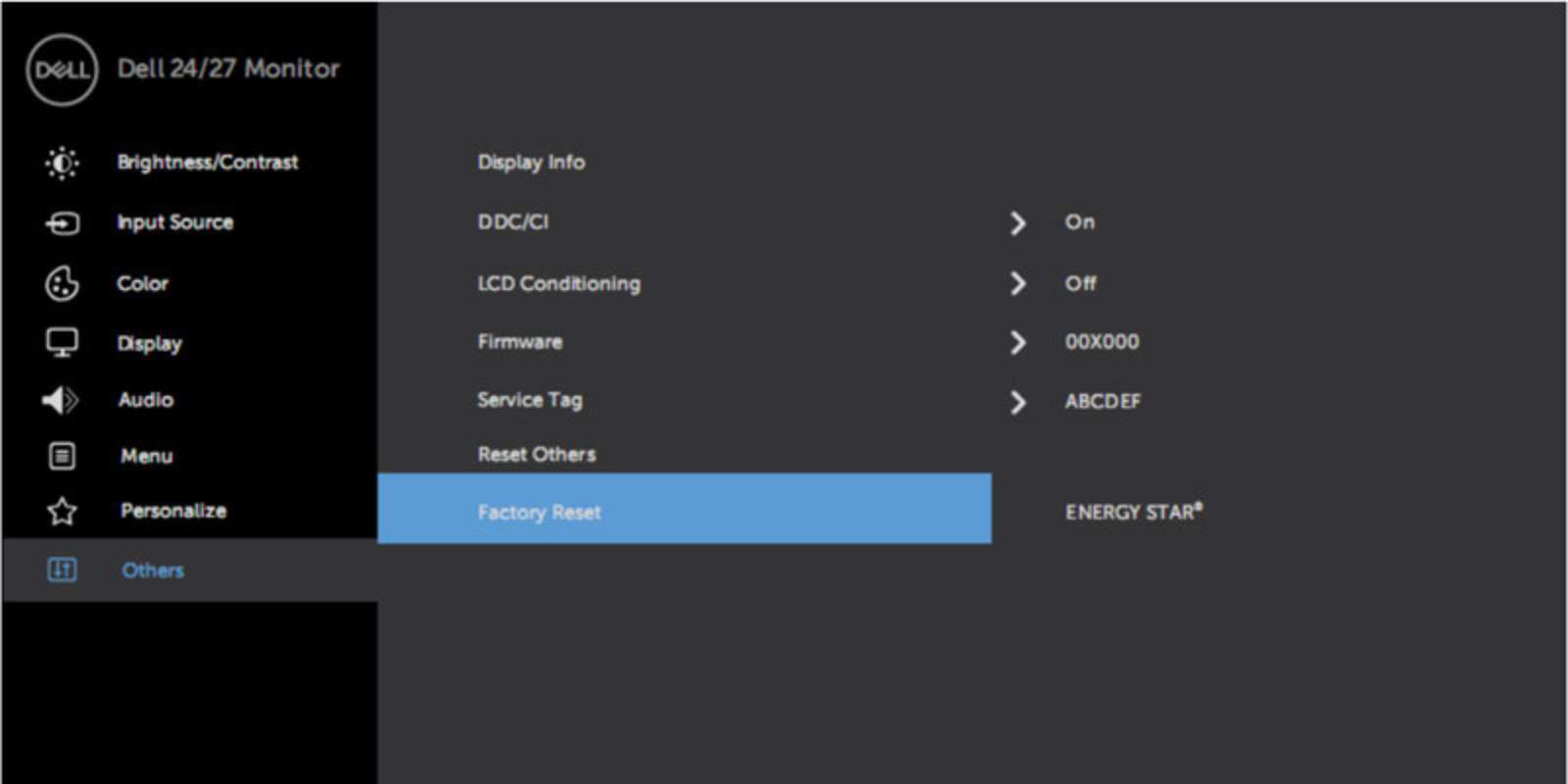
Bộ đếm FPS (FPS Counter)
Giờ đây nhiều màn hình gaming đã tích hợp sẵn bộ đếm FPS (Frames Per Second) ngay trong OSD. Tính năng này giúp bạn theo dõi hiệu suất của hệ thống theo thời gian thực. Khi thấy FPS sụt giảm, bạn có thể nhanh chóng điều chỉnh lại cài đặt đồ họa trong game để đảm bảo trải nghiệm chơi game mượt mà nhất. Đây là tính năng quan trọng trong các trận đấu eSports nơi mà mỗi khung hình đều có giá trị.
Tùy chỉnh màu sắc, độ sáng, độ tương phản
Đây là những tùy chỉnh cơ bản nhưng lại cực kỳ quan trọng. Hệ thống OSD cho phép bạn điều chỉnh chính xác các thông số này để phù hợp với sở thích cá nhân và môi trường ánh sáng xung quanh.
- Độ sáng (Brightness): Giúp bạn điều chỉnh độ sáng màn hình để phù hợp với cường độ ánh sáng trong phòng. Giảm độ sáng khi chơi game vào ban đêm để tránh mỏi mắt.
- Độ tương phản (Contrast): Tăng hoặc giảm sự khác biệt giữa các vùng sáng và tối. Điều chỉnh độ tương phản hợp lý sẽ làm cho hình ảnh có chiều sâu và sống động hơn.
- Gamma: Tùy chỉnh mức độ sáng của các gam màu trung tính, giúp làm rõ chi tiết trong các vùng tối hoặc sáng.
- Nhiệt độ màu (Color Temperature): Cho phép bạn chọn giữa các chế độ màu ấm (vàng) hoặc lạnh (xanh). Màu ấm thích hợp để chơi game lâu, giúp giảm mỏi mắt, trong khi màu lạnh thích hợp cho việc thiết kế đồ họa hoặc xem phim.
- Độ bão hòa màu (Saturation): Giúp bạn điều chỉnh độ "rực rỡ" của màu sắc, phù hợp với từng sở thích và từng loại game.
Điều chỉnh chế độ HDR
HDR (High Dynamic Range) là một tiêu chuẩn hiển thị mới mang lại dải màu rộng hơn và độ tương phản cao hơn nhiều so với SDR. Tiện ích OSD cho phép bạn bật/tắt chế độ HDR hoặc tinh chỉnh các thông số liên quan để tối ưu hóa trải nghiệm xem phim và chơi game có hỗ trợ HDR.
Tùy chỉnh chế độ đồng bộ hóa
Hiện tượng xé hình (screen tearing) và giật lag (stuttering) là nỗi ám ảnh của mọi game thủ. Vì thế bạn có thể sử dụng tính năng OSD để bật hoặc tắt các công nghệ đồng bộ hóa tiên tiến như NVIDIA G-Sync hay AMD FreeSync.
- G-Sync và FreeSync hoạt động bằng cách đồng bộ hóa tốc độ làm mới của màn hình với tốc độ khung hình của card đồ họa, loại bỏ hoàn toàn hiện tượng xé hình và giảm thiểu giật lag.
- Việc điều chỉnh các thiết lập này ngay trên OSD giúp bạn dễ dàng tối ưu hóa trải nghiệm chơi game mà không cần phải can thiệp sâu vào các cài đặt của card đồ họa.
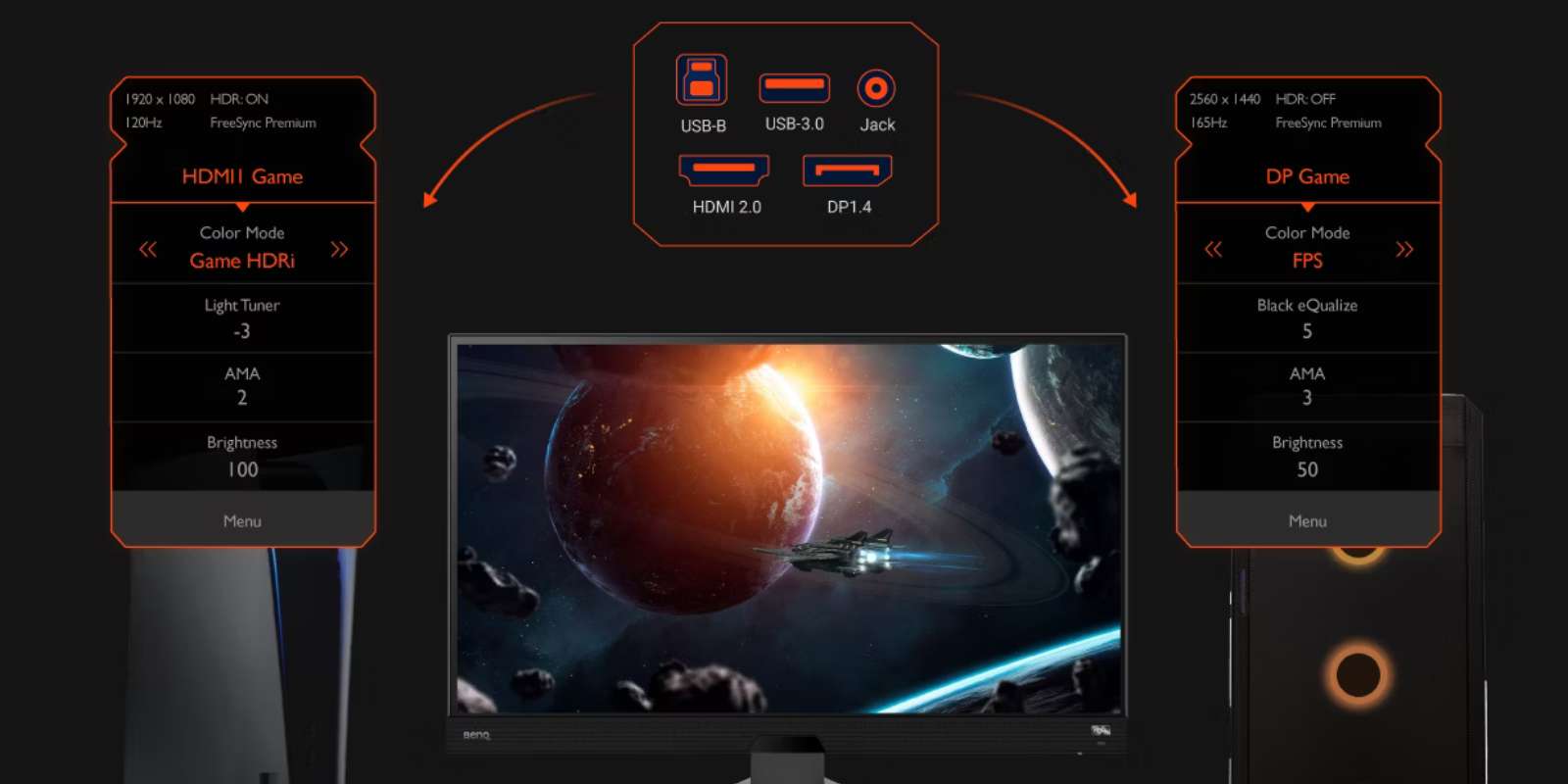
Lợi ích của OSD đối với game thủ
Tăng lợi thế cạnh tranh: Một tâm ngắm ảo giúp bạn có những pha bắn chính xác hơn cũng như việc theo dõi FPS liên tục cho phép bạn biết được khi nào hệ thống đang hoạt động tối ưu để điều chỉnh chiến thuật hoặc cài đặt game một cách thông minh.
Tối ưu hóa trải nghiệm thị giác: Mỗi tựa game có một phong cách đồ họa riêng nên nếu dùng OSD để chuyển đổi giữa các Game Modes được thiết lập sẵn cũng sẽ trở nên dễ dàng hơn. Chẳng hạn, khi chuyển từ một trận đấu FPS căng thẳng sang một tựa game RPG phiêu lưu, bạn chỉ cần một vài cú click để màn hình hiển thị màu sắc rực rỡ và sống động hơn.
Tiện lợi mỗi khi chuyển game hoặc tác vụ: Với các thông số thiết lập được lưu sẵn thì bạn có thể nhanh chóng chuyển đổi giữa các thiết lập cho game, xem phim hoặc làm việc chỉ trong tích tắc, tiết kiệm tối đa thời gian và công sức.
Kết luận
OSD không chỉ là một hệ thống menu mà còn là một công cụ giúp bạn làm chủ màn hình gaming của mình. Khi lựa chọn một chiếc màn hình gaming, ngoài các thông số cơ bản như tần số quét, thời gian phản hồi, hãy đặc biệt chú ý đến hệ thống OSD. Một màn hình gaming xuất sắc không chỉ có cấu hình mạnh mẽ mà còn sở hữu một OSD đa dạng tính năng và dễ sử dụng. Hy vọng với bài viết vừa rồi đã giúp bạn trả lời được câu hỏi OSD là gì?

 Tin công nghệ
Tin công nghệ
 Game
Game
 Đánh giá
Đánh giá
 Thủ thuật
Thủ thuật
 Tư vấn
Tư vấn
 Khám phá
Khám phá
 Tin khuyến mãi
Tin khuyến mãi
 Review - Video
Review - Video
 PC DIY
PC DIY



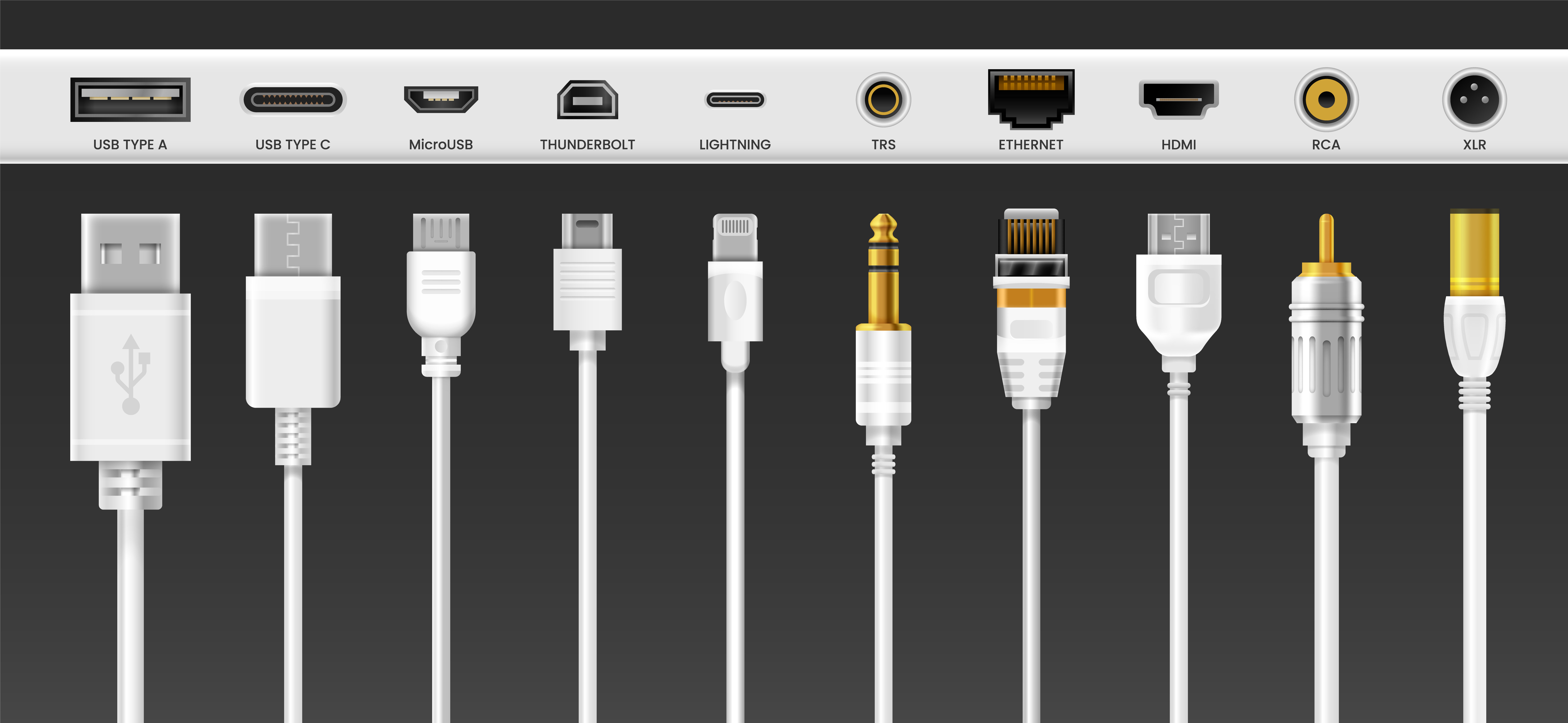

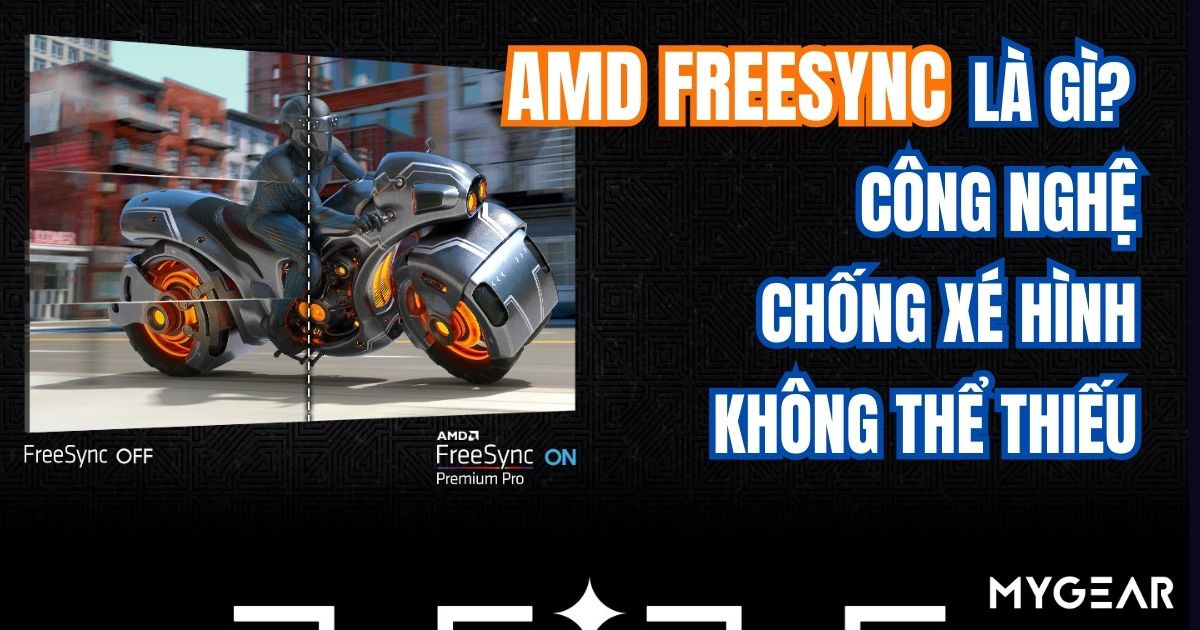























Bình luận bài viết